Come trasferire WhatsApp
Hai acquistato un nuovo smartphone, vorresti copiare su quest’ultimo le conversazioni di WhatsApp che avevi sul vecchio cellulare ma non sai da che parte cominciare? Hai appena cambiato numero di telefono, vorresti trasferire il tuo account di WhatsApp su quest’ultimo ma non sai come fare? Non ti preoccupare, ci sono qui io a darti una mano.
Segui le indicazioni che sto per darti e, in men che non si dica, imparerai come trasferire WhatsApp da un telefono all’altro o da un numero all’altro senza inutili perdite di tempo (e senza disturbare il tuo “solito” amico esperto di tecnologia). Ti assicuro che non è difficile come pensi, basta solo un pizzico di attenzione.
Adesso però bando alle ciance e mettiamoci subito all’opera! Scegli la procedura che fa maggiormente al caso tuo e cerca di metterla in pratica. Sono sicuro che ci riuscirai senza il benché minimo problema. Con la procedura relativa al trasferimento delle chat potrai recuperare tutti i messaggi (e gli allegati presenti in essi) trasferendoli sul tuo nuovo telefono mentre con la spiegazione relativa al cambio di numero potrai trasferire sulla tua nuova linea la licenza di WhatsApp, le iscrizioni ai gruppi, le impostazioni e tutti i dati contenuti nel tuo profilo personale. Detto questo, non mi resta che augurarti buona lettura e buona fortuna!
Indice
- Come trasferire WhatsApp da Android a Android
- Come trasferire WhatsApp da iPhone a iPhone
- Come trasferire WhatsApp da un telefono all'altro
Come trasferire WhatsApp da Android a Android
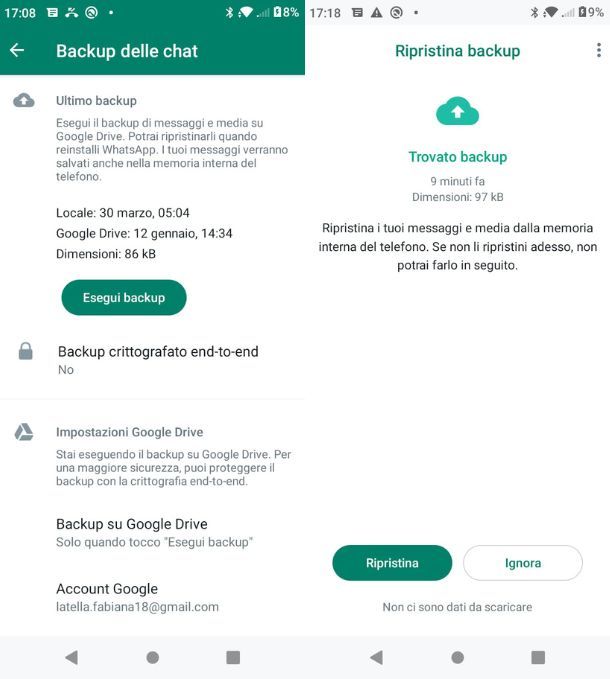
Se hai uno smartphone Android e vuoi trasferire le tue conversazioni su un altro device che condivide lo stesso terminale, puoi seguire due strade differenti: sfruttare i backup online di Google Drive o ripristinare i backup locali generati automaticamente dall’app.
La procedura più semplice da seguire è quella relativa a Google Drive, ma in alcuni casi, ad esempio quando si vuole riportare l’app a uno stato precedente rispetto all’ultimo backup automatico, possono tornare utili anche i backup in locale.
Prima di metterti all’opera, verifica lo stato dei backup e, se necessario, avvia il salvataggio delle chat in WhatsApp. Per verificare lo stato dei backup avvia l’app, pigia sul pulsante dei tre puntini verticali che si trova in alto a destra e seleziona la voce Impostazioni dal menu che si apre.
Dopodiché, spostati su Chat > Backup delle chat e, se hai bisogno di creare un nuovo backup, pigia sul bottone Esegui backup. Se nel backup vuoi includere anche i video, sposta su ON la levetta accanto alla voce Includi video collocata al fondo della schermata.
Ora puoi passare all’azione! Per trasferire i messaggi di WhatsApp utilizzando Google Drive non devi far altro che associare uno smartphone allo stesso numero di telefono e allo stesso account Google del telefono su cui era installata originariamente l’app. Dopodiché installa o reinstalla WhatsApp, scegli la lingua, premi sulla tasto Accetta e continua presente nella schermata iniziale dell’app, inserisci il tuo numero di telefono nell’apposito campo e premi i pulsanti Avanti e OK.
Fatto ciò verifica il numero precedentemente inserito tramite chiamata o SMS e accetta il ripristino dei backup trovati su Google Drive pigiando sul pulsante Ripristina. Al termine della procedura fai tap sul tasto Avanti, imposta immagine profilo e nome dell’account e sei pronto per riutilizzare WhatsApp esattamente com’era sullo smartphone precedente.
Sappi che con questa procedura di backup, puoi trasferire il tuo account WhatsApp anche su un dispositivo Android dove è già presente un altro account WhatsApp. Infatti, su Android puoi avere fino a due account WhatsApp collegati alla stessa app. Tutto quello che devi fare è premere sull’icona (…) in alto nella schermata principale di WhatsApp, premere sulle voci Impostazioni > Aggiungi account, inserire il numero di telefono, verificare la tua identità e ripristinare il backup dal cloud (se non vedi tale funzionalità, potrebbe essere ancora in rollout sul tuo dispositivo). TTi ricordo che l’account WhatsApp può essere attivato solo su uno smartphone.
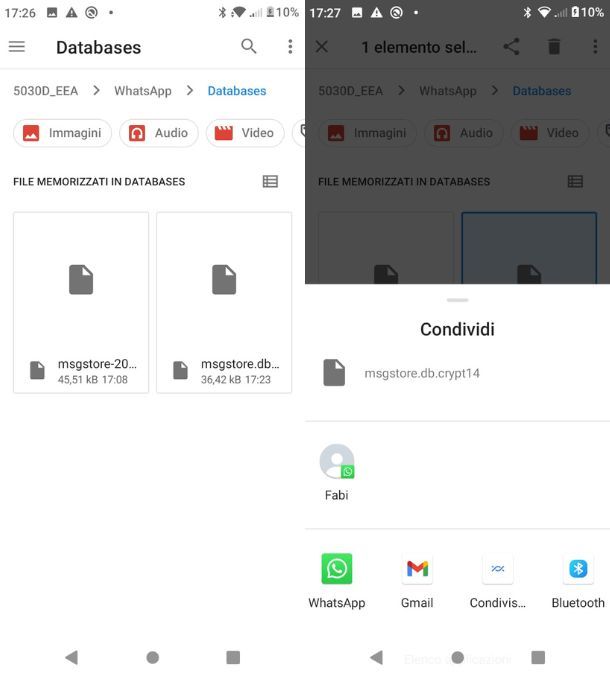
Se vuoi scoprire, invece, come trasferire WhatsApp da Android a Android senza Google Drive, puoi rivolgerti ai backup in locale: recati nella cartella \Home\WhatsApp\Databases\ del tuo vecchio telefono (oppure nella cartella \sdcard\WhatsApp\Databases\ se il tuo device supporta l’espansione della memoria), prendi il file msgstore.db.crypt14 presente in quest’ultima e copialo nella medesima cartella del nuovo cellulare (che potresti aver bisogno di creare se non hai ancora installato WhatsApp sul device).
Se vuoi riportare WhatsApp a uno stato precedente rispetto all’ultimo backup, non prendere il file msgstore.db.crypt14, rinomina bensì uno dei backup precedenti (msgstore–[data del backup].db.crypt14) in msgstore.db.crypt14 e copia quello sul nuovo smartphone. Prima di rinominare il backup, cancella o rinomina il file msgstore.db.crypt14 corrente. Per maggiori informazioni sull’intera procedura leggi il mio tutorial su come ripristinare conversazioni WhatsApp, lì trovi spiegato tutto.
Una volta copiato il file msgstore.db.crypt14 sul nuovo device, installa (o reinstalla) WhatsApp, avvia l’app, e segui la stessa procedura di verifica del tuo numero che ti ho indicato in precedenza, dopodiché accetta il ripristino delle conversazioni precedenti, che WhatsApp rileverà automaticamente. Per evitare che WhatsApp faccia ricorso a Google Drive anziché ai backup offline, collegati a questa pagina Web e rimuovi WhatsApp dalle applicazioni che hanno accesso al tuo account Google.
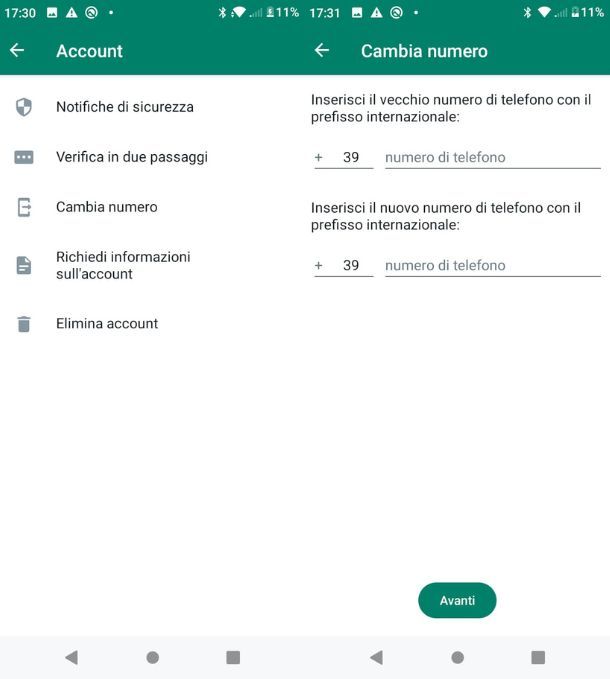
Se, invece, vuoi trasferire WhatsApp su un nuovo numero di telefono — cancellando quindi il tuo account attuale e trasferendo su quello nuovo lo stato dell’abbonamento, i gruppi, il profilo e la cronologia delle chat — apri WhatsApp sul tuo “vecchio” profilo e recati nelle impostazioni dell’applicazione come descritto poco fa. Una volta nella schermata principale delle impostazioni fai tap sull’opzione Account e poi sulla voce Cambia numero.
A questo punto puoi entrare in azione: fai tap sul tasto Avanti, digita il tuo vecchio numero (ossia il numero di telefono che stai usando attualmente) e il tuo nuovo numero (ossia il numero su cui intendi trasferire il profilo di WhatsApp) negli appositi campi di testo, accertati che il codice internazionale sia corretto (quello dell’Italia è +39) e pigia sul tasto Avanti. Fatto ciò, nella nuova schermata che visualizzi, scegli se informare o meno i contatti spostando su ON l’apposita levetta e premi sul tasto Fine, per rendere effettiva l’operazione.
Adesso non ti resta che installare WhatsApp sul tuo nuovo telefono (o reinstallarlo sul tuo smartphone attuale, nel caso in cui tu stia cambiando solo numero), attivarlo seguendo normalmente la procedura di configurazione iniziale dell’app e dovresti ritrovare tutti i tuoi dati così come li avevi lasciati.
Se ti serve una mano per installare WhatsApp, consulta la mia guida su come funziona WhatsApp, mentre se ti serve aiuto per il trasferimento del numero tramite Android, consulta pure questo approfondimento dedicato all’argomento.
Ah… quasi dimenticavo! Nel 2023 WhatsApp ha introdotto la possibilità di trasferire chat da un telefono all’altro con codice QR (a patto che entrambi i device “girino” tramite il medesimo sistema operativo). Se la cosa ti interessa e vuoi approfondirla, leggi la mia guida sull’argomento.
Come trasferire WhatsApp da iPhone a iPhone
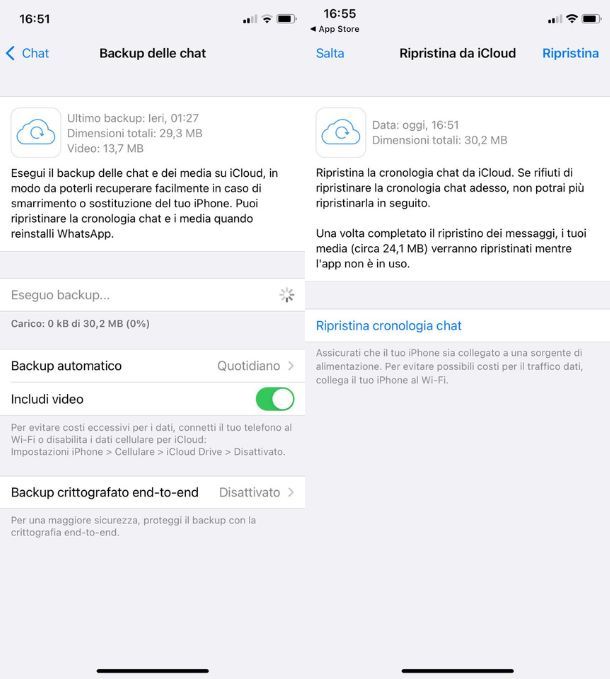
Hai sostituito il tuo vecchio iPhone con un modello più recente e vuoi ripristinare le tue conversazioni di WhatsApp? Non ti preoccupare, è facilissimo.
Per impostazione predefinita, WhatsApp crea un backup giornaliero delle chat e lo salva su iCloud. Questo significa che se il tuo nuovo “melafonino” è associato allo stesso ID Apple e allo stesso numero di telefono dell’iPhone che usavi prima, puoi ripristinare le tue discussioni semplicemente installando (o reinstallando) l’app e accettando il ripristino del backup di iCloud, che verrà rilevato in automatico dopo la verifica del numero di telefono. A differenza di quanto visto per Android, però, iPhone non consente di creare e/o utilizzare copie di backup locali. L’unico modo che hai di procedere, in questo caso, consiste quindi nell’utilizzo dei backup di iCloud.
Per verificare lo stato dei backup di WhatsApp, avvia l’applicazione sul tuo iPhone, seleziona la scheda Impostazioni che si trova in basso a destra e spostati su Chat > Backup delle chat. Per avviare “manualmente” un nuovo backup su iCloud, pigia sul pulsante Esegui backup adesso. Se nel backup vuoi includere anche i video, sposta su ON la levetta relativa all’opzione Includi video. Maggiori info sono disponibili nel mio tutorial su come ripristinare chat WhatsApp.
A questo punto, sul tuo nuovo iPhone, installa WhatsApp tramite l’App Store, quindi avvia l’app e procedi con la normale procedura di configurazione: premi sulla voce Accetta e continua presente nella schermata iniziale di WhatsApp, quindi digita il tuo numero di telefono nell’apposito campo di testo e premi sulla voce Fatto, collocata in alto a destra.
Ora conferma il tuo numero tramite l’SMS contenente il codice di verifica ricevuto oppure inserendo il codice da te impostato per la verifica in due passaggi. Dopodiché, se tutto è andato per il verso giusto, WhatsApp rileverà automaticamente la presenza di un backup su iCloud e potrai ripristinarlo semplicemente premendo sul tasto Ripristina cronologia chat e attendendo il completamento dell’operazione. Una volta giunta al termine premi sulla voce Avanti, seleziona il tuo Nome (per le notifiche), l’immagine profilo e fai tap sulla voce Fatto.
Ti servono maggiori informazioni in merito a questa procedura, magari perché il tuo è un caso particolare? Allora puoi leggere il mio tutorial dedicato in via specifica a come trasferire WhatsApp da iPhone a iPhone, dove troverai tutto quello che ti serve sapere, compreso come trasferire le chat in assenza di un backup di iCloud.
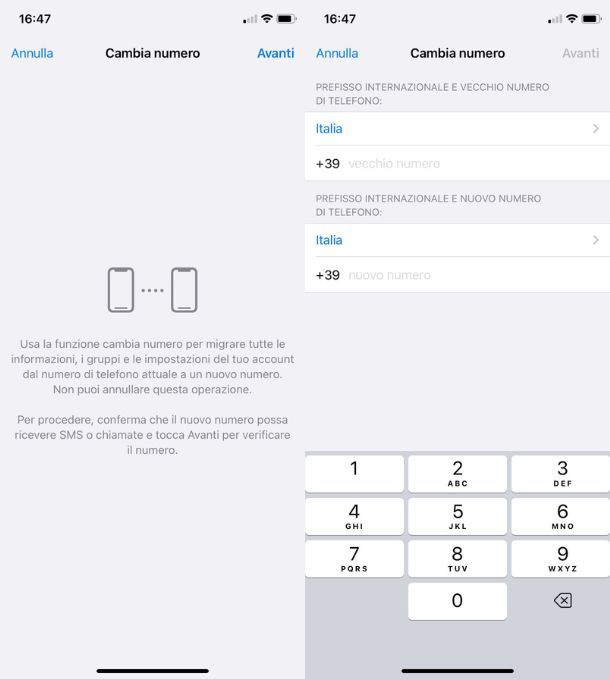
Nel caso in cui, invece, volessi trasferire il tuo account WhatsApp da un numero a un altro sfruttando il tuo iPhone, all’interno dell’app di messaggistica istantanea, devi selezionare la scheda Impostazioni che si trova in basso a destra. Dopodiché fai tap sulla voce Account, selezionare l’opzione Cambia numero dalla schermata che si apre e pigiare sulla voce Avanti che si trova in alto a destra.
Fatto ciò, come visto anche nel paragrafo precedente, inserisci il tuo vecchio numero nell’apposito campo di testo, poi digita la tua nuova numerazione nel campo nuovo numero e premi nuovamente sulla dicitura Avanti, collocata in alto a destra.
Nella schermata successiva scegli se informare o meno i contatti spostando su ON l’apposita levetta e, una volta fatto, premi sulla voce Fatto, in alto a destra, per concludere. Per maggiori informazioni in merito a questa procedura puoi leggere il mio approfondimento sul tema.
Ti ricordo che anche su iPhone è possibile sfruttare la funzione che permette di trasferire chat tramite QR code (purché il dispositivo su cui trasferirle sia anch’esso un iPhone). Maggiori info qui.
Come trasferire WhatsApp da un telefono all’altro
Utilizzi ancora lo stesso numero di telefono ma hai cambiato smartphone passando da un Android a un iPhone o viceversa? Allora credo che tu sia interessato a un altro tipo di procedura: quella per trasferire le chat di WhatsApp da un dispositivo all’alto, che trovi spiegata dettagliatamente nei prossimi paragrafi.
Come trasferire WhatsApp da Android a iPhone
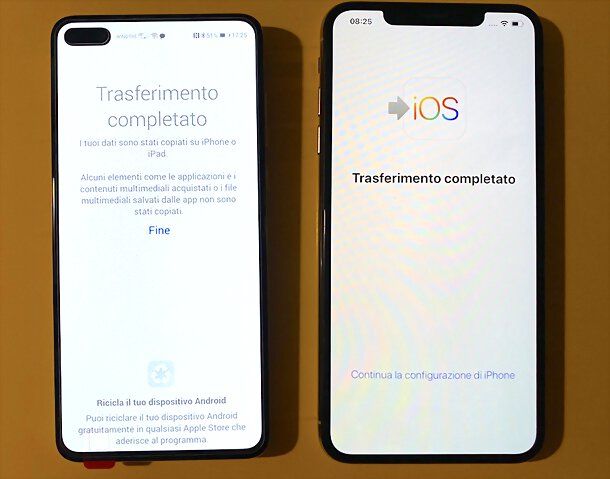
Se hai un nuovissimo iPhone e vuoi trasferire le chat dal tuo vecchio dispositivo Android, il modo più semplice e immediato per procedere consiste nell’utilizzo dell’app Passa a iOS, che puoi scaricare tramite Play Store.
L’app in questione, infatti, è utile per trasferire non solo le chat di WhatsApp da Android a iPhone, ma anche tutti gli altri tipi di dati, come le foto, i contenuti di varie app e molto altro ancora. Detta in soldoni, tutto quello che può essere recuperato dallo smartphone Android verrà migrato su iPhone.
Come prima cosa, su iOS, segui la procedura di configurazione iniziale del dispositivo e, una volta giunto nella schermata App e dati seleziona l’opzione Migra i dati da Android, quindi premi sul tasto Continua e segnati il codice numerico che compare al centro dello schermo.
Ora, su Android, scarica l’app Passa a iOS e avviala, dopodiché fai tap sulla voce Accetta, sul tasto Continua e poi nuovamente sulla voce Accetta relativa ai termini e alle condizioni. Fatto ciò, scegli se inviare o non inviare i dati di utilizzo dell’app premendo su uno dei due tasti presenti e attiva la posizione premendo sui tasti Continua e Consenti solo mentre usi l’app. Dopodiché digita il codice numerico visualizzato in precedenza su iPhone, premi sul tasto Consenti e attendi che venga stabilita la connessione fra i due device tramite la creazione di una rete wireless ad hoc.
Adesso, sempre tramite il tuo smartphone Android, seleziona tutti gli elementi che desideri trasferire sul tuo nuovo iPhone e premi sul tasto Avanti, per avviare la procedura. Una volta terminata (il suo tempo può essere variabile in base al quantitativo di dati da trasferire) fai tap sul pulsante Fine e metti pure da parte il tuo dispositivo Android. Con quest’ultimo hai infatti finito.
Su iOS, al termine della procedura di trasferimento dei dati, premi sul pulsante Continua la configurazione di iPhone e porta a compimento la configurazione iniziale seguendo i vari passaggi mostrati a schermo, che possono variare in base alla versione del sistema operativo in uso. Come ultima cosa ti verrà chiesto di digitare la password degli account Google importati da Android a iOS e ti verrà altresì chiesto se desideri scaricare le app che erano presenti sul tuo smartphone Android e che sono disponibili anche nell’App Store di iOS.
Vuoi informazioni ancora più specifiche sulla questione? Allora leggi il mio tutorial su come trasferire le chat di WhatsApp da Android a iPhone, sono sicuro che ti sarà molto utile.
Il tuo caso è completamente diverso e ti stai chiedendo come trasferire WhatsApp Business da Android a iPhone perché WhatsApp Messenger non ti interessa? Allora non sarai molto felice di sapere che non esiste una funzione nativa per fare ciò. Tuttavia è possibile usare software di terze parti come MobileTrans — Trasferimento WhatsApp, in maniera del tutto simile a quanto descritto in questo tutorial. Per informazioni approfondite, inoltre, puoi consultare il sito ufficiale del programma.
Come trasferire WhatsApp da iPhone ad Android
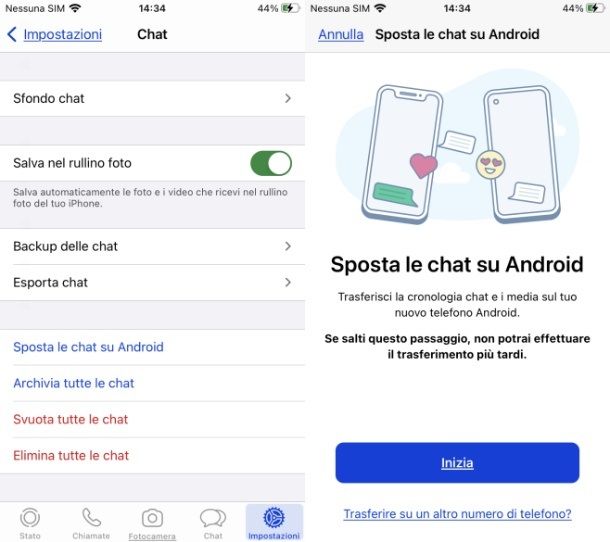
Nel caso in cui si volesse effettuare il passaggio delle chat di WhatsApp da iPhone ad Android è possibile avvalerti della funzionalità nativa messa a disposizione dall’app di messaggistica, denominata Sposta le chat su Android.
Tieni presente, però, che per poter eseguire questa procedura devi essere in possesso di alcuni requisiti, che trovi elencati qui sotto.
- Smartphone Samsung con Android, Google Pixel o comunque un dispositivo con Android 12 o superiore.
- App Samsung Smart Switch versione 3.7.22.1 o superiore oppure strumento di ripristino dati di Google (preinstallato su Google Pixel e sui dispositivi con Android 12 o superiore).
- WhatsApp iOS versione 2.21.160.17 o superiore.
- WhatsApp Android versione 2.21.16.20 o superiore.
- Cavo da USB-C a Lightning.
- Stesso numero utilizzato sul vecchio dispositivo da usare anche su quello nuovo.
- Ripristino delle impostazioni di fabbrica sul dispositivo Android.
Se disponi di tutto questo sei pronto per procedere: recati nella sezione Impostazioni di WhatsApp di iOS e fai tap sulle voci Chat > Sposta le chat su Android, dopodiché premi sul tasto Inizia e trasferisciti sul tuo nuovo dispositivo Android per avviare la sua procedura di configurazione iniziale.
Quando richiesto, alla comparsa della schermata Copia app e dati sullo smartphone Android, collega il dispositivo al tuo vecchio iPhone utilizzando il cavo USB-C a Lightning e, se richiesto, fai tap sul tasto Affidabile su iOS.
Ora segui le indicazioni fornite da Samsung Smart Switch o dallo strumento di ripristino dati di Google e, quando richiesto, scansiona il codice QR che vedi comparire sullo schermo del dispositivo Android usando la fotocamera dell’iPhone. Dopodiché, su quest’ultimo, fai tap sul tasto Avvia e attendi che il processo di esportazione venga portato a termine.
Una volta fatto, non devi fare altro se non procedere con la configurazione guidata dello smartphone Android e, una volta completata, avvia l’app di WhatsApp, esegui l’accesso utilizzando il tuo vecchio numero di telefono e, quando richiesto, fai tap sul tasto Importa per ripristinare le chat che erano presenti sul tuo vecchio iPhone.
Ti servono maggiori informazioni su come utilizzare lo strumento per trasferire le chat da iOS ad Android? Allora ti invito a leggere il mio tutorial dedicato in maniera più specifica all’argomento, per saperne di più al riguardo.

Autore
Salvatore Aranzulla
Salvatore Aranzulla è il blogger e divulgatore informatico più letto in Italia. Noto per aver scoperto delle vulnerabilità nei siti di Google e Microsoft. Collabora con riviste di informatica e cura la rubrica tecnologica del quotidiano Il Messaggero. È il fondatore di Aranzulla.it, uno dei trenta siti più visitati d'Italia, nel quale risponde con semplicità a migliaia di dubbi di tipo informatico. Ha pubblicato per Mondadori e Mondadori Informatica.





